Win10系统如何使用U盘重装Win7系统?
Win10系统如何使用U盘重装Win7系统?Win10系统是微软近来发布的新一代操作系统,它增强了安全性、易用性,操作起来更加简单流程。虽然Win7即将在明年结束支持,但是Win7依然是有很多的支持者。有网友就在安装了Win10的之后还想换回Win7系统,那么该如何操作呢?接下来小编就来教大家Win10系统使用U盘重装Win7的方法,希望大家会喜欢。
Win10系统使用U盘重装Win7的方法:
一、准备工作
1、空u盘一个,容量在8G或以上
2、可以正常上网的电脑
3、下载小白一键重装软件
二、注意事项
1、请关闭电脑安全杀毒软件
2、除了系统盘外的磁盘空间至少8G
3、请备份电脑硬盘上重要的资料在操作,必要时要给硬盘格式化分区
三、操作步骤:
1、打开刚刚下载的小白一键重装软件,认准小白一键重装软件
2、经过本地环境检测完成后,左侧选择 制作系统
3、接着把U盘插到正常电脑上面,出现的界面点击 开始制作
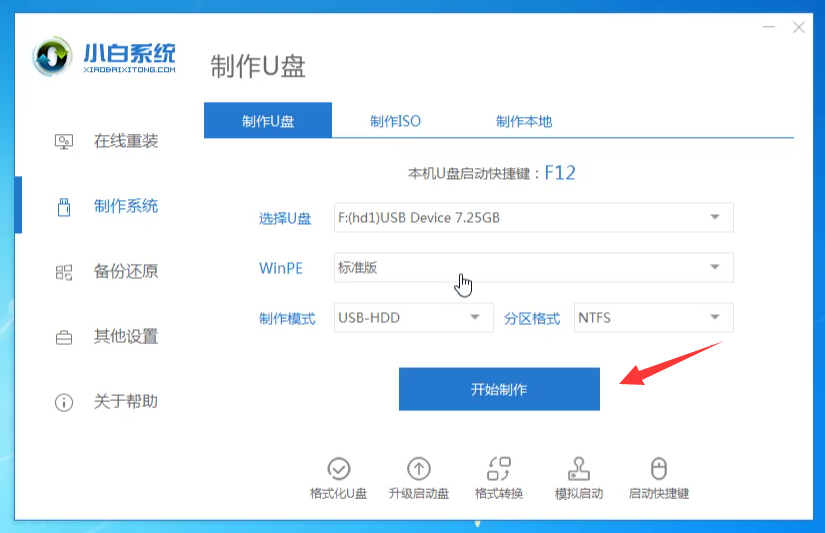
4、接着选择安装的win7系统,点击开始制作
5、等待下载系统以及制作U盘启动,不要干扰电脑哦,等待制作成功即可。
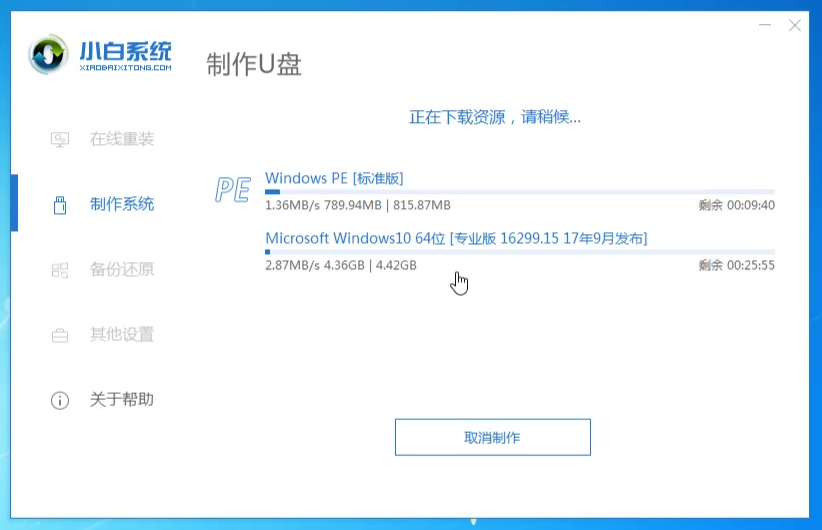
6、制作成功后拔掉U盘插到需要安装win7系统的电脑上面。
7、开机后马上快速间断的按F12,
8、接着选择好U盘的选项,按回车进入。进入小白选择界面,一般选择【1】启动win10x64位PE,然后按回车键进去下图:
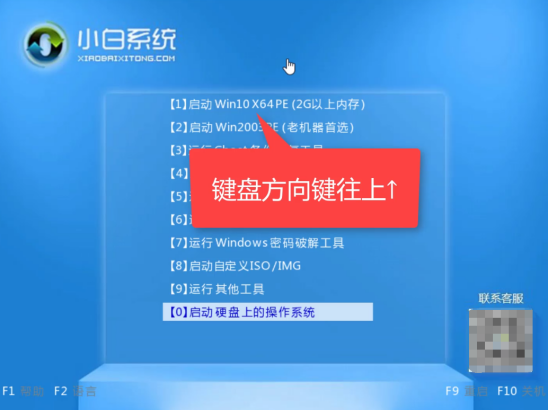
9、进入小白PE后打开桌面的分区工具
10、找到硬盘然后点击快速分区
11、转换MBR成功后,选择快速分区,根据要求创建自己的分区。选择完成后,点击确定开始分区
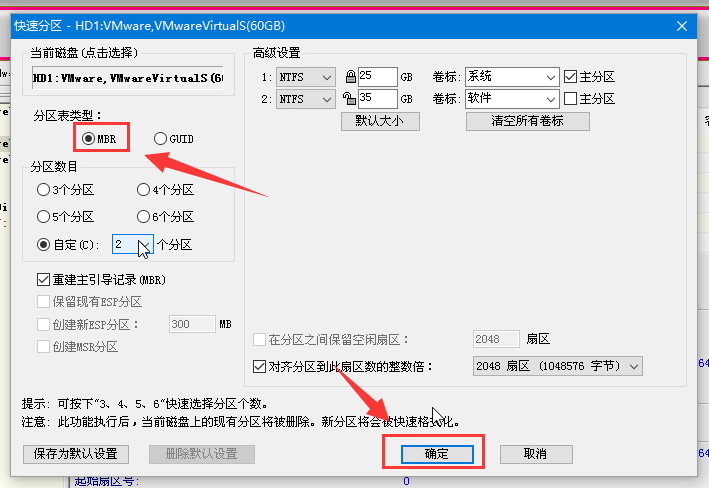
12、然后打开小白装机工具,选择win7系统,点击 安装,选择目标分区为系统盘C,然后开始安装。
13、最后安装完成拔掉U盘重启电脑即可。
以上介绍的内容就是关于Win10系统使用U盘重装Win7系统的方法教程,不知道大家学会了没有,如果你也遇到了这样的问题的话可以按照小编的方法自己尝试一下,希望可以帮助解决问题,谢谢!!!!了解更多的教程资讯请关注我们系统天地网站~~~~